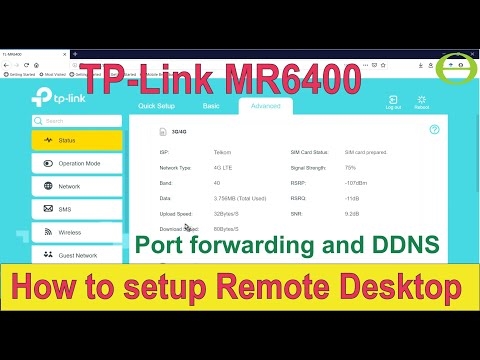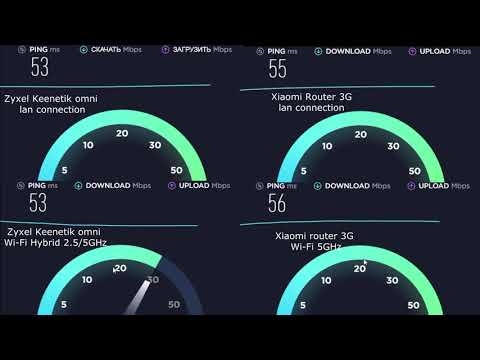Почти всички собственици на телевизори Smart TV са изправени пред проблем, когато без преувеличение най-популярното и търсено приложение на YouTube спира да работи. Това се случва много често, на различни телевизори и модели. На стари и нови телевизори от LG, Samsung, Sony, Philips, Kivi, Ergo и др. Приложението YouTube просто изчезва от менюто на Smart TV (обикновено след актуализиране на фърмуера на телевизора), не се отваря или отваря, но не зарежда видео, появява се черен екран и др. Не са необичайни грешки, свързани с мрежата, или приложението просто замръзва с надпис „YouTube“ в началото на изтеглянето. В зависимост от производителя на телевизора, платформата Smart TV и годината на телевизора, проблемите и самите грешки при стартирането на това популярно приложение, разбира се, могат да се различават.
Не знам за вас, но не използвам телевизора си Philips, освен да гледам видеоклипове в YouTube. И ако YouTube беше спрял да работи, тогава изобщо нямаше смисъл от този телевизор. Мисля, че това е положението за мнозина. Във всеки случай много хора купуват интелигентни телевизори, за да гледат YouTube и ако той спре да работи, тогава определено трябва да направите нещо по въпроса. В тази статия ще събера най-ефективните и работещи решения за различни телевизори (платформи Smart TV), с които можете да възстановите работата на приложението YouTube. Независимо кой производител е вашият телевизор (Sony, Samsung, LG, Philips или по-малко популярни производители, чиито телевизори работят на Androoid), стария модел или новия, приложението YouTube е изчезнало или просто няма да стартира. Ще отделя инструкциите поотделно за всеки производител на телевизори, за да ви е по-лесно да намерите нужното решение и да го приложите на практика.
Няколко думи за това, защо изобщо възникват тези проблеми и как всичко работи там. Като начало, още през 2017 г. Google (който е собственик на YouTube) премахна приложението YouTube (току-що спря да работи) от стари телевизори, пуснати през 2012 г. или по-рано (срещнах информация, че приложението е изчезнало на някои телевизори преди 2014 г. Година на издаване). Това означава, че официалното приложение на тези телевизори просто не може да работи, не се поддържа. Ако не навлизате в подробности, това може да се обясни с факта, че телевизорите са остарели и приложението се развива. И те са просто несъвместими. Преминаване към HTML5, 4k и всичко това.
Как да върнете YouTube на стари телевизори (на които официалното приложение не се поддържа):
- Google препоръчва да купувате интелигентни декодери. Или купете нови телевизори. Ако не планирате да сменяте телевизора си в близко бъдеще, вероятно купуването на интелигентна телевизионна приставка е най-доброто решение в тази ситуация.
- На стари телевизори можете да опитате да гледате YouTube през браузър. Но като правило дори в браузъра не работи.
- Най-вероятно няма да работи на всички телевизори, но можете да опитате да започнете да излъчвате видеоклипове от приложението YouTube на мобилни устройства. Как да направя това, показах във втората част на статията как да гледате YouTube по телевизията.
- Използвайте Fork Player на Smart TV. Има много инструкции как да го инсталирате и конфигурирате в мрежата.
Ако вашият телевизор Smart TV е от 2013 г. или по-нов, тогава YouTube трябва да работи върху него. Но и тук има много различни проблеми. Самото приложение често замръзва, спира да се отваря или изцяло изчезва след актуализиране на софтуера на телевизора. Дори при телевизори със Smart TV TV система (Sony, Philips), които, подобно на YouTube, принадлежат на Google, има различни проблеми. При телевизорите LG (webOS) и Samsung (Tizen OS) тези проблеми не са по-малко. Дори не говоря за телевизори на по-малко известни производители като Ergo, Kivi, Skyworth, Akai, TCL, Xiaomi, Hisense, Mystery, Gazer, Yasin, които, доколкото знам, не купуват лиценз за Android TV от Google, а създават свои Smart TV системи, базирани на Android AOSP (по този начин те спестяват и намаляват разходите за телевизори, тъй като това е безплатната версия). И Google блокира използването на своите услуги (включително YouTube) на телевизори, които работят с безплатната версия на Android.
Без значение какъв телевизор имате или какъв е конкретният проблем с приложението YouTube, силно препоръчвам първо да направите следното:
- Изключете захранването на телевизора напълно за 10-20 минути. Много е важно! Дори ще направя снимка, за да насоча вниманието към това решение.
 От моя собствен опит мога да кажа, че подобна процедура ви позволява да се отървете от най-различни проблеми и грешки на телевизори със Smart TV. Включително от проблеми със стартирането и гледането на видеоклипове в приложението YouTube. Подходящ за абсолютно всички телевизори.
От моя собствен опит мога да кажа, че подобна процедура ви позволява да се отървете от най-различни проблеми и грешки на телевизори със Smart TV. Включително от проблеми със стартирането и гледането на видеоклипове в приложението YouTube. Подходящ за абсолютно всички телевизори. - Трябва да се уверите, че телевизорът е свързан към интернет и интернет работи. Тъй като самият факт на свързване на кабел или свързване към Wi-Fi мрежа не означава, че има възможност за достъп до Интернет. Най-добре е да проверите през браузъра на телевизора (опитайте да отворите уебсайт) или в друго приложение. Ако интернет работи, тогава YouTube е спрял да работи по телевизора по друга причина. И ако проблемът е в интернет връзката, тогава при стартиране на приложението обикновено се появява съобщението "Няма мрежова връзка", "Мрежата не е свързана" и т.н.
 Вече ви показах как да решавате проблеми с интернет връзката на LG телевизори и какво да правите, ако интернет не работи на Samsung Smart TV. Е, универсална инструкция: как да свържете телевизор към интернет.
Вече ви показах как да решавате проблеми с интернет връзката на LG телевизори и какво да правите, ако интернет не работи на Samsung Smart TV. Е, универсална инструкция: как да свържете телевизор към интернет. - Актуализиране на фърмуера на телевизора. Няма да стане по-лошо. Почти всеки Smart TV може да изтегли фърмуера чрез интернет и да го инсталира. Можете да стартирате актуализацията на софтуера (проверете за нова версия) в настройките на телевизора. Обикновено под „Система“, „Поддръжка“, „За телевизията“. Можете да изтеглите фърмуера на USB флаш устройство и да стартирате актуализацията на телевизора вече от USB флаш устройството. Но в този случай този метод едва ли е подходящ, тъй като YouTube не работи на нашия телевизор, а ако не работи, трябва да има връзка с интернет (вижте второто решение по-горе). В противен случай приложението не работи, тъй като телевизорът не е свързан с интернет.
Ако изключването на захранването и актуализирането на фърмуера не помогнаха и интернет на телевизора работи, тогава трябва да приложите други решения. По-нататък в статията ще намерите подробна информация за отделните производители на телевизори.
Ако YouTube не работи на LG Smart TV
Много хора се оплакват, че при стартиране на YouTube на LG Smart TV се появява мрежова грешка.

Вече обсъдихме това в началото на статията. Това е проблем с DNS или телевизорът изобщо не е свързан с интернет. Как да поправя това (ръчно регистриране на DNS), показах в статията Проблеми с Wi-Fi на LG Smart TV: не вижда Wi-Fi мрежата, не се свързва, интернет не работи, мрежова грешка 106, 105.
- По подразбиране телевизорите LG имат активирани автоматични актуализации на софтуера. Случва се след актуализацията YouTube да изчезне напълно. В този случай трябва да го инсталирате от LG Store. Отворете Smart TV и отидете в LG Store.

- Приложението YouTube трябва да е на началната страница. Ако не, погледнете раздела „PREMIUM“ или опитайте да го намерите чрез търсенето.

- Инсталирайте приложението на телевизора, като кликнете върху бутона "Инсталиране".

- След инсталирането приложението ще се появи в менюто на Smart TV.
 Пускаме го и гледаме видеото!
Пускаме го и гледаме видеото!
YouTube спря да работи на LG TV: не се отваря, замръзва, не зарежда видео
- Изключете захранването на телевизора за 15 минути (от контакта).
- Премахнете приложението YouTube. Сред приложенията в менюто на Smart TV намираме YouTube, натиснете два пъти горния бутон на дистанционното управление и Ok. В някои версии на webOS трябва да натиснете бутона Ok и да задържите. Потвърждаваме изтриването. Например:
 След това отново изключете захранването на телевизора за 10 минути, включете го и инсталирайте приложението YouTube от LG Store (инструкции по-горе).
След това отново изключете захранването на телевизора за 10 минути, включете го и инсталирайте приложението YouTube от LG Store (инструкции по-горе). - Ако всичко друго се провали, нулираме настройките на телевизора. В настройките трябва да отидете в раздела "Общи". Вижте екранна снимка:
 След фабрично нулиране инсталирайте приложението YouTube от LG Store... Показах как да направя това по-горе в тази инструкция. Най-вероятно ще трябва да го потърсите в магазина за приложения в раздела "PREMIUM".
След фабрично нулиране инсталирайте приложението YouTube от LG Store... Показах как да направя това по-горе в тази инструкция. Най-вероятно ще трябва да го потърсите в магазина за приложения в раздела "PREMIUM".
В зависимост от годината на вашия телевизор и инсталираната версия на webOS, външният вид на приложенията и менютата може да е малко по-различен, но не критичен. Ако имате възможност, можете да прикачите нови, подходящи снимки в коментарите. Също така, не забравяйте да пишете, ако сте успели да върнете YouTube и кое решение е помогнало.
На по-стари телевизори Samsung (серия C, D и E, до 2012 г.) приложението YouTube вече не работи. Тази информация е достъпна на уебсайта на Samsung. За това писах в началото на статията.
Проблеми с YouTube възникват и при по-новите телевизори Samsung. Например приложение се отваря, но е празно. Видеото не се зарежда и не се показва информация. Постоянното зареждане е в ход.

В тази ситуация обикновено помага същото. изключете телевизора напълно... Колко време трябва да изключите? Препоръчва се за 15 минути. Но има отзиви, че дори изключването на захранването за 30 секунди решава този проблем.
Също така, като друго решение, препоръчвам да регистрирате DNS сървъри от Google в свойствата за интернет връзка на телевизора. В статията Samsung TV не вижда Wi-Fi, не се свързва с интернет. Грешка при свързване в менюто на Smart TV и интернет не работи, показах подробно как да направя това.
В краен случай можете да опитате да нулирате настройките на телевизора (всички настройки, инсталирани приложения, канали ще бъдат изтрити!). Това може да стане в настройките, в раздела "Общи".

За да потвърдите нулирането, най-вероятно ще трябва да въведете паролата 0000.
Можете също да опитате да деинсталирате приложението YouTube и да го инсталирате от магазина за приложения на вашия Samsung Smart TV. За съжаление в момента не мога да тествам това на истински телевизор. Можете да проверите този метод и да разкажете за него в коментарите. Ако е работник, ще го добавя към статията.
Няма информация за нови, действителни проблеми с YouTube на телевизорите Sony Bravia. Тези телевизори работят на операционната система Android TV от Google, където най-вероятно са опитали и оптимизирали добре своето приложение на собствената си операционна система. Но имаше някои проблеми на телевизорите Sony със Smart TV, които обикновено се разрешаваха чрез изчистване на бисквитки или работа с приложението YouTube, без да влизате в акаунта си. Ако YouTube замръзне или не се отвори на вашия телевизор Sony Bravia, опитайте следното:
- Изключете напълно захранването на телевизора за 15 минути. След това го включете и опитайте да отворите YouTube.
- Изчистване на бисквитки. Отворете браузъра си, след това натиснете бутона „Опции“ на дистанционното управление и отидете на „Настройки на браузъра“.
 Избираме „Изтриване на всички бисквитки“ и потвърждаваме действието си.
Избираме „Изтриване на всички бисквитки“ и потвърждаваме действието си.
- Актуализираме съдържанието в Интернет. За да направите това, отидете на "Настройки" - "Мрежа". След това изберете „Актуализиране на интернет съдържание“.
 Връщаме се в раздела „Приложения“ и се опитваме да отворим YouTube.
Връщаме се в раздела „Приложения“ и се опитваме да отворим YouTube. - Актуализиране на софтуера на телевизора. Можете да актуализирате директно в настройките, в раздела „Поддръжка на продукта“ - „Актуализация на софтуера“.
- Нулирайте твърдо вашия телевизор Sony Bravia. Можете да направите нулиране в „Системни настройки“ - „Общи настройки“ - „Фабрични настройки“.
Ако не можете да разрешите проблема, YouTube не работи на вашия телевизор Sony, опишете проблема подробно в коментарите. Да видим какво можем да направим.
Телевизорите на Philips, като Sony, работят на Android TV. И ако не вземете предвид факта, че като цяло самата система на Android TV не винаги работи стабилно и бързо, тогава няма специални проблеми с YouTube на тези телевизори. Имам и Philips Smart TV някъде през 2015 г. и няма сериозни проблеми с него. Приложението YouTube наскоро се актуализира автоматично и работи добре. Понякога замръзва или не се отваря. Но това винаги се решава чрез изключване на захранването на телевизора за няколко минути. След това Android се зарежда отново и всичко работи добре.
На по-стари телевизори Philips (както и на телевизори от други производители), когато се опитват да стартират YouTube, потребителите получават съобщение, че YouTube вече няма да работи на този телевизор. Има и известен проблем с различните приложения на телевизори от 2014-2015 г. Ако имате телевизор от тези години, трябва да отидете в Google Play, да отидете в „Моите приложения“, да намерите YouTube там и да го изтриете. След това инсталирайте новата версия на приложението от същия Google Play (използвайте търсене, за да намерите приложението).
- Във всеки случай, ако вашият YouTube изчезна на моя Smart TV Philips (изобщо няма това приложение), тогава винаги можете да опитате да го инсталирате от Google Play. Отворете менюто Smart TV, стартирайте Google Play, кликнете върху бутона за търсене и въведете "YouTube".
 Приложението „YouTube за Android TV“ трябва да се появи в резултатите от търсенето. Ако приложението не е инсталирано на вашия телевизор, ще има бутон „Инсталиране“. Ако е зададено, след това "Отваряне". Можете също така да деинсталирате приложението YouTube там.
Приложението „YouTube за Android TV“ трябва да се появи в резултатите от търсенето. Ако приложението не е инсталирано на вашия телевизор, ще има бутон „Инсталиране“. Ако е зададено, след това "Отваряне". Можете също така да деинсталирате приложението YouTube там. Но както се оказа, няма начин да го премахнете напълно на моя телевизор Philips (но нямаме нужда от него), можете да премахнете само всички актуализации (можете да опитате, ако имате проблеми със стартирането на това приложение). Това е системно приложение.
Но както се оказа, няма начин да го премахнете напълно на моя телевизор Philips (но нямаме нужда от него), можете да премахнете само всички актуализации (можете да опитате, ако имате проблеми със стартирането на това приложение). Това е системно приложение. - Ако самото приложение на YouTube просто не се отваря, не работи след стартиране, замръзва, не възпроизвежда видео, тогава можете да опитате да изчистите данните и да изтриете кеша на това приложение. За целта трябва да отидем на „Предпочитания“ - „Управление на приложения“.
 След това в раздела „Системни приложения“ намерете YouTube и го отворете. След това на свой ред изберете „Изтриване на данни“ и „Изчистване на кеша“. Ние потвърждаваме нашите действия всеки път.
След това в раздела „Системни приложения“ намерете YouTube и го отворете. След това на свой ред изберете „Изтриване на данни“ и „Изчистване на кеша“. Ние потвърждаваме нашите действия всеки път. След това е препоръчително да изключите захранването на телевизора за няколко минути. Ако YouTube все още не работи, опитайте „Деинсталиране на актуализации“ и „Изтриване на настройките по подразбиране“ в същите настройки.
След това е препоръчително да изключите захранването на телевизора за няколко минути. Ако YouTube все още не работи, опитайте „Деинсталиране на актуализации“ и „Изтриване на настройките по подразбиране“ в същите настройки. - Актуализирайте фърмуера на вашия телевизор. Ето как да актуализирате фърмуера на телевизори Philips на Android TV.
- Нулирайте телевизора до фабричните настройки. Можете да го направите в раздела „Настройки“ - „Общи настройки“ - „Фабрични настройки“.
Ще бъда благодарен, ако в коментарите към тази статия опишете проблема си, който сте имали с гледането на YouTube по телевизията, и как успяхте да се отървете от него. Ако проблемът не може да бъде решен, тогава напишете телевизионния модел и опишете подробно всички нюанси, ще се опитам да предложа нещо. Ако вашият телевизор не е много стар, тогава всичко трябва да работи.

 От моя собствен опит мога да кажа, че подобна процедура ви позволява да се отървете от най-различни проблеми и грешки на телевизори със Smart TV. Включително от проблеми със стартирането и гледането на видеоклипове в приложението YouTube. Подходящ за абсолютно всички телевизори.
От моя собствен опит мога да кажа, че подобна процедура ви позволява да се отървете от най-различни проблеми и грешки на телевизори със Smart TV. Включително от проблеми със стартирането и гледането на видеоклипове в приложението YouTube. Подходящ за абсолютно всички телевизори. Вече ви показах как да решавате проблеми с интернет връзката на LG телевизори и какво да правите, ако интернет не работи на Samsung Smart TV. Е, универсална инструкция: как да свържете телевизор към интернет.
Вече ви показах как да решавате проблеми с интернет връзката на LG телевизори и какво да правите, ако интернет не работи на Samsung Smart TV. Е, универсална инструкция: как да свържете телевизор към интернет.


 Пускаме го и гледаме видеото!
Пускаме го и гледаме видеото! След това отново изключете захранването на телевизора за 10 минути, включете го и инсталирайте приложението YouTube от LG Store (инструкции по-горе).
След това отново изключете захранването на телевизора за 10 минути, включете го и инсталирайте приложението YouTube от LG Store (инструкции по-горе). След фабрично нулиране инсталирайте приложението YouTube от LG Store... Показах как да направя това по-горе в тази инструкция. Най-вероятно ще трябва да го потърсите в магазина за приложения в раздела "PREMIUM".
След фабрично нулиране инсталирайте приложението YouTube от LG Store... Показах как да направя това по-горе в тази инструкция. Най-вероятно ще трябва да го потърсите в магазина за приложения в раздела "PREMIUM". Избираме „Изтриване на всички бисквитки“ и потвърждаваме действието си.
Избираме „Изтриване на всички бисквитки“ и потвърждаваме действието си.
 Връщаме се в раздела „Приложения“ и се опитваме да отворим YouTube.
Връщаме се в раздела „Приложения“ и се опитваме да отворим YouTube. Приложението „YouTube за Android TV“ трябва да се появи в резултатите от търсенето. Ако приложението не е инсталирано на вашия телевизор, ще има бутон „Инсталиране“. Ако е зададено, след това "Отваряне". Можете също така да деинсталирате приложението YouTube там.
Приложението „YouTube за Android TV“ трябва да се появи в резултатите от търсенето. Ако приложението не е инсталирано на вашия телевизор, ще има бутон „Инсталиране“. Ако е зададено, след това "Отваряне". Можете също така да деинсталирате приложението YouTube там. Но както се оказа, няма начин да го премахнете напълно на моя телевизор Philips (но нямаме нужда от него), можете да премахнете само всички актуализации (можете да опитате, ако имате проблеми със стартирането на това приложение). Това е системно приложение.
Но както се оказа, няма начин да го премахнете напълно на моя телевизор Philips (но нямаме нужда от него), можете да премахнете само всички актуализации (можете да опитате, ако имате проблеми със стартирането на това приложение). Това е системно приложение. След това в раздела „Системни приложения“ намерете YouTube и го отворете. След това на свой ред изберете „Изтриване на данни“ и „Изчистване на кеша“. Ние потвърждаваме нашите действия всеки път.
След това в раздела „Системни приложения“ намерете YouTube и го отворете. След това на свой ред изберете „Изтриване на данни“ и „Изчистване на кеша“. Ние потвърждаваме нашите действия всеки път. След това е препоръчително да изключите захранването на телевизора за няколко минути. Ако YouTube все още не работи, опитайте „Деинсталиране на актуализации“ и „Изтриване на настройките по подразбиране“ в същите настройки.
След това е препоръчително да изключите захранването на телевизора за няколко минути. Ако YouTube все още не работи, опитайте „Деинсталиране на актуализации“ и „Изтриване на настройките по подразбиране“ в същите настройки.